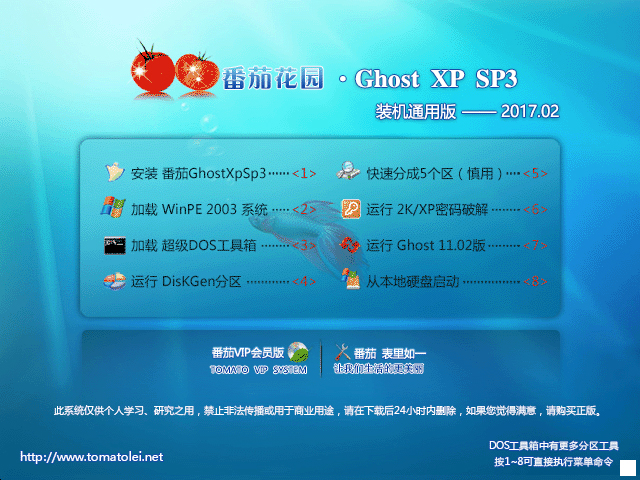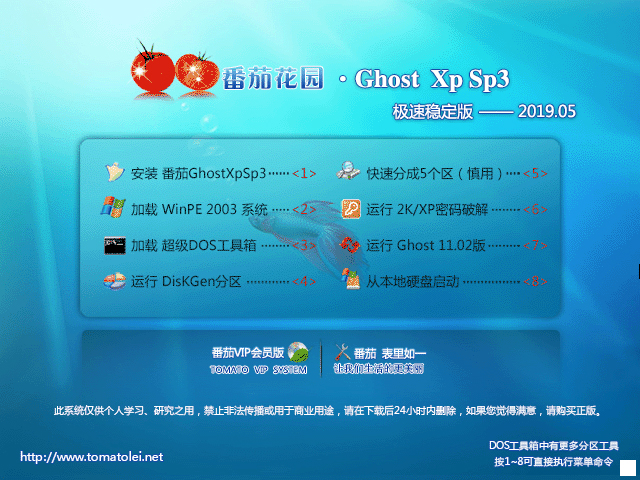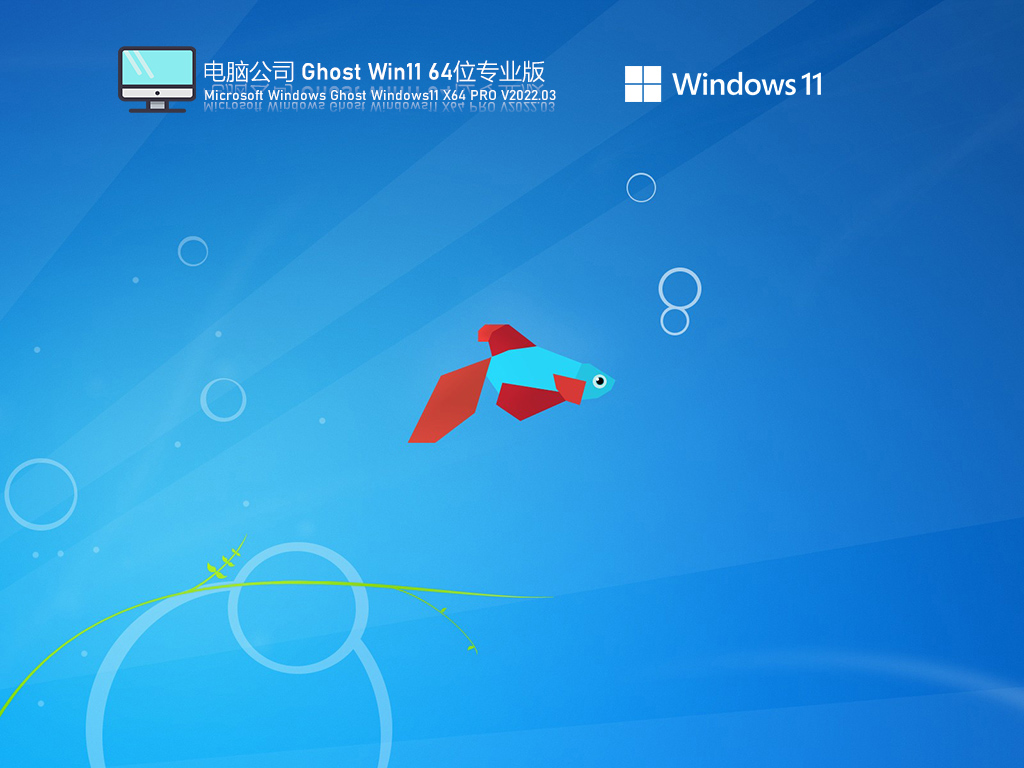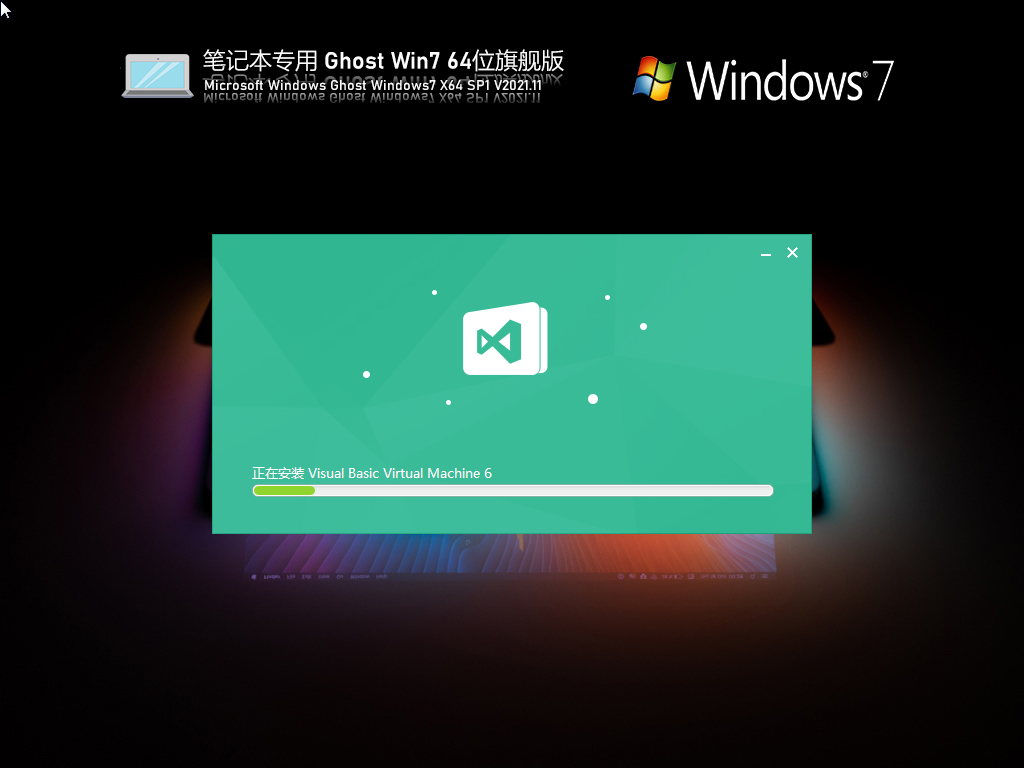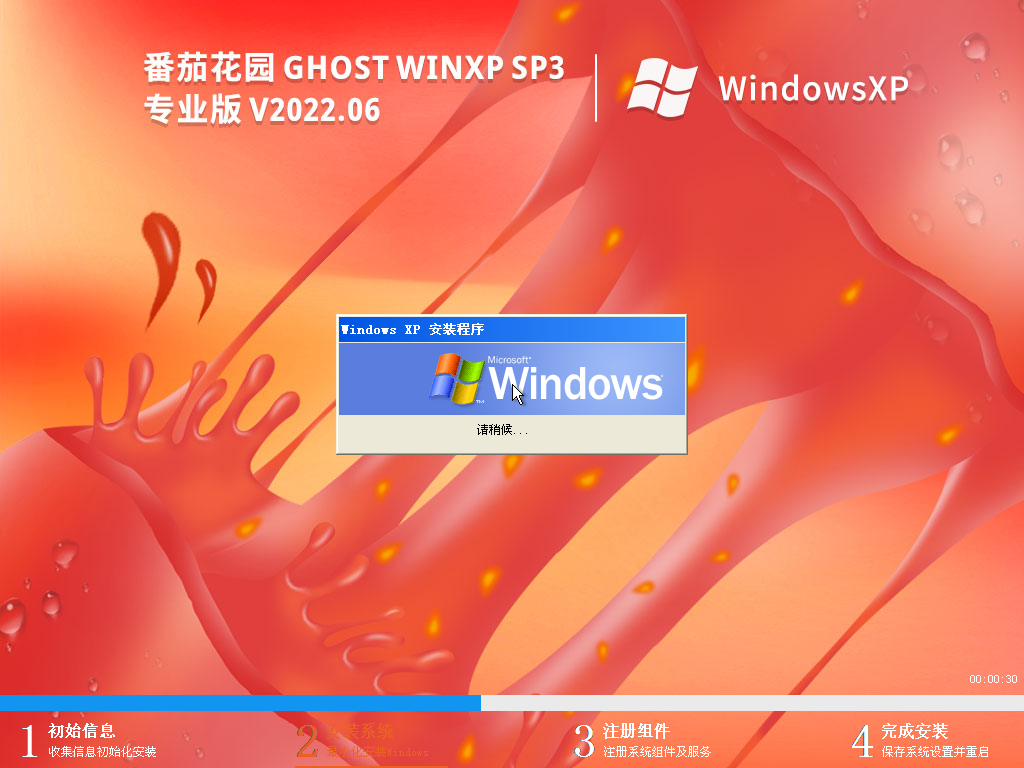总结一下linux远程控制方法
1.rlogin、rsh等r系列命令。因为有较大的安全隐患,所以现在基本上废弃不用。 所以这里也不作详细介绍
2.telnet。telnet在linux和windows">windows下均可用,只要打开相应的即可。telnet 的所有数据在上都是明文传输,所以也有安全隐患,在实际的生产中也基本上废弃不用,而转用更安全的ssh。但是在某些场合,如内部局域,telnet 还是有用武之地的。telnet使用:例如想连接到主机foobar上
telnet foobar
也可以直接使用ip:
telnet ip-of-foobar
之后输入用户名和口令之后就连接到了foobar上
3.ssh。ssh和telnet类似,但是数据在上是加密后再传输的。
http: //www.linuxaid.com.cn/engineer/brimmer/html/ssh.htm
这个链接的文章讲得很全面,比我写的好:)
4.远程X。这利用了X Window窗口的透明性,即,图形程序的运行和显示 可以在不同的主机上。这里首先要澄清两个概念,即X Server和X Client。假设 xclock程序在主机A上运行,但是显示在主机B上,那么谁是X Server,谁又是X Client呢?A是X Server,B是X Client?错!正确的答案是,应用程序xclock是X Client,主机B是X Server。为什么呢?Server是提供“资源”的一方,而Client是使用“资源”的一方。对于窗口来说,“资源”就是显示资源和输入设备,如显示器,键盘,鼠标等。主机B提供了这些资源,而应用程序xclock请求使用这些资 源,所以说xclock是X Client,主机B是X Server(更确切的说,应该是主机B上的 某个应用程序,例如/usr/X11R6/bin/X,他控制着B上这些硬件资源的分配和管理)。搞清楚了X Client和X Server的概念后,再来看一个重要的环境变量: DISPLAY,它指定了一个显示设备,所有的图形程序都将把自己显示到这个设备上。DISPLAY的格式为:hostname:displaynumber.screennumber。hostname是一个主机名,或者是它的ip地址。为了理解后面的displaynumber和screennumber,我们需要知道,在某些机器上,可能有多个显示设备共享使用同一套输入设备,例如在一台PC上连接两台CRT显示器,但是它们只共享使用一个键盘和一个鼠标。这一组显示设备就拥有一个共同的 displaynumber,而这组显示设备中的每个单独的设备则拥有自己单独的screennumber。displaynumber和 screennumber都是从零开始的数字。这样,对于我们普通用户来说,displaynumber、screennumber就都是0。 hostname可以省略(但它后面的冒号不能省略),如果省略的话,则使用本机作为默认的hostname,即:m.n等价于 localhost:m.n。现在我们已经掌握了所有使用远程X的必需,如果我们想在远程主机A上运行gimp程序,但是把它的显示输出到 本地主机B的屏幕上好供我的话,需要依次执行以下步骤:
1).在B上启动一个X Server程序
2).在A上设定适当的DISPLAY变量,例如:export DISPLAY=B:0.0
3).在A上启动gimp
PS:
1).如果无法使用A的物理控制台的话,例如A、B的物理距离很遥远,可以使用 telnet、ssh等远程登录A来执行第2、3两步,没有任何区别。
2).注意,因为gimp是在B上显示的,或者说它使用的是B上的X Server,所以A上完 全不需要运行着一个X Server,甚至根本不也没有任何关系。
3).注意,并没有要求B一定使用Linux或者UNIX,只要在他上面运行一个X Server即可。Linux下使用的X Server一般为XFree86,是一个免费的开源X Server。微软的windows下也有可用的X Server,例如X-Win32,Hummingbird Exceed等,但它们多为商业软件。
你可能注意到了一个问题,按照前面所述,似乎可以把一个X图形程序显示到 中任何一个X Server上,这样必将造成混乱。所以,X Window系统提供了权限控制 命令xhost,可以控制哪些机器能使用我这个X Server。xhost的使用很简单,如果允许主机foo使用我这个X Server,可以使用"xhost +foo";如果不允许主机foo使用我这个X Server,可以使用"xhost -foo";如果允许任何主机使用我这个X Server,简单的"xhost +"即可;反之,"xhost -"将禁止任何主机使用我这个X Server。更进一步的使用可以参考xhost(1)。
4.vnc(Virtual Network Computing)。VNC也是C/S架构的东东,但是有一个比较特殊的地方值得注意,如果你在会话A中打开一个vnc server,那么vnc client连接上来后也会使用会话A,换句话说,vnc不会开启新的会话。这样导致的最直接后 果是,如果你是在一个X会话中开启的vnc server,那么你会发现,你在本机上的 动作(例如移动鼠标、新开窗口等等)会如实的反映到vnc client那里,而同样 的,如果在vnc client中移动鼠标,你会发现本机屏幕上的鼠标也会相应的移动。
linux下的vnc server程序叫做vncserver,client程序叫做vncviewer。首先启动 server:
[leona@Ash]$ vncserver
You will require a password to access your desktops.
Password:
Verify:
New 'Ash:1 (leona)' desktop is Ash:1
Creating default startup script /home/leona/.vnc/xstartup
Starting applications specified in /home/leona/.vnc/xstartup
Log file is /home/leona/.vnc/Ash:2.log
vncserver会告诉你一个标志符,也就是
New 'Ash:1 (leona)' desktop is Ash:1
这一行中的"Ash:1","Ash"是运行vncserver的主机的主机名,换成相应的ip地址也没有问题;"1"可以认为是启动的 vncserver的序号(实际上是X Window的 displaynumber)(可以同时启动多个vncserver)。如果是第一次启动 vncserver,他会要求你一个口令,vnc client在连接这个server时必须提供这个口令。这个口令在将来可以使用vncpasswd命令来修改。server成功启动后就可以使用vnc client来连接了。连接时必须提供目标server的标志符,也就是前面 所说的"Ash:1":
[leona@Ash]$ vncviewer Ash:1
接着提供口令后就进入了会话。
如果想关闭一个vncserver,可以用命令vncserver -kill :id,这里的id就是 vncserver的序号。
windows下也有vnc server和vnc client(见附件)。在时可以把vnc server 注册为。他的使用和在linux下类似,这里就不赘述。只是有一个地方需 要注意,windows下vnc server的标志符序号字段为0,不会为其他值。
5.rdesktop。这是linux下的一个工具包,可以连接Microsoft Windows NT, Windows 2000 的终端(Terminal Services),以及Windows XP的远程桌面服 务(Remote Desktop)。它的使用很简单,这里以连接Windows XP的远程桌面为例。首先在XP下启用远程桌面(注意,XP的HomeEdition没有远程桌面):右键点击我的电脑,选择属性,查看“远程”tab页,勾选“允许用户远程连接到这台计算机”,然后一路点击“确定”即可。现在在linux机器上执行rdesktop hostname(在此之前请确定已经启动X Window窗口),其中hostname为 windows机器的主机名或者ip地址。现在,你就可以登录使用windows机器了。
推荐系统
微软Win11原版22H2下载_Win11GHOST 免 激活密钥 22H2正式版64位免费下载
语言:中文版系统大小:5.13GB系统类型:Win11微软Win11原版22H2下载_Win11GHOST 免 激活密钥 22H2正式版64位免费下载系统在家用办公上跑分表现都是非常优秀,完美的兼容各种硬件和软件,运行环境安全可靠稳定。Win11 64位 Office办公版(免费)优化 1、保留 Edge浏览器。 2、隐藏“操作中心”托盘图标。 3、保留常用组件(微软商店,计算器,图片查看器等)。 5、关闭天气资讯。
Win11 21H2 官方正式版下载_Win11 21H2最新系统免激活下载
语言:中文版系统大小:4.75GB系统类型:Win11Ghost Win11 21H2是微软在系统方面技术积累雄厚深耕多年,Ghost Win11 21H2系统在家用办公上跑分表现都是非常优秀,完美的兼容各种硬件和软件,运行环境安全可靠稳定。Ghost Win11 21H2是微软最新发布的KB5019961补丁升级而来的最新版的21H2系统,以Windows 11 21H2 22000 1219 专业版为基础进行优化,保持原汁原味,系统流畅稳定,保留常用组件
windows11中文版镜像 微软win11正式版简体中文GHOST ISO镜像64位系统下载
语言:中文版系统大小:5.31GB系统类型:Win11windows11中文版镜像 微软win11正式版简体中文GHOST ISO镜像64位系统下载,微软win11发布快大半年了,其中做了很多次补丁和修复一些BUG,比之前的版本有一些功能上的调整,目前已经升级到最新版本的镜像系统,并且优化了自动激活,永久使用。windows11中文版镜像国内镜像下载地址微软windows11正式版镜像 介绍:1、对函数算法进行了一定程度的简化和优化
微软windows11正式版GHOST ISO镜像 win11下载 国内最新版渠道下载
语言:中文版系统大小:5.31GB系统类型:Win11微软windows11正式版GHOST ISO镜像 win11下载 国内最新版渠道下载,微软2022年正式推出了win11系统,很多人迫不及待的要体验,本站提供了最新版的微软Windows11正式版系统下载,微软windows11正式版镜像 是一款功能超级强大的装机系统,是微软方面全新推出的装机系统,这款系统可以通过pe直接的完成安装,对此系统感兴趣,想要使用的用户们就快来下载
微软windows11系统下载 微软原版 Ghost win11 X64 正式版ISO镜像文件
语言:中文版系统大小:0MB系统类型:Win11微软Ghost win11 正式版镜像文件是一款由微软方面推出的优秀全新装机系统,这款系统的新功能非常多,用户们能够在这里体验到最富有人性化的设计等,且全新的柔软界面,看起来非常的舒服~微软Ghost win11 正式版镜像文件介绍:1、与各种硬件设备兼容。 更好地完成用户安装并有效地使用。2、稳定使用蓝屏,系统不再兼容,更能享受无缝的系统服务。3、为
雨林木风Windows11专业版 Ghost Win11官方正式版 (22H2) 系统下载
语言:中文版系统大小:4.75GB系统类型:雨林木风Windows11专业版 Ghost Win11官方正式版 (22H2) 系统下载在系统方面技术积累雄厚深耕多年,打造了国内重装系统行业的雨林木风品牌,其系统口碑得到许多人认可,积累了广大的用户群体,雨林木风是一款稳定流畅的系统,一直以来都以用户为中心,是由雨林木风团队推出的Windows11国内镜像版,基于国内用户的习惯,做了系统性能的优化,采用了新的系统
雨林木风win7旗舰版系统下载 win7 32位旗舰版 GHOST 免激活镜像ISO
语言:中文版系统大小:5.91GB系统类型:Win7雨林木风win7旗舰版系统下载 win7 32位旗舰版 GHOST 免激活镜像ISO在系统方面技术积累雄厚深耕多年,加固了系统安全策略,雨林木风win7旗舰版系统在家用办公上跑分表现都是非常优秀,完美的兼容各种硬件和软件,运行环境安全可靠稳定。win7 32位旗舰装机版 v2019 05能够帮助用户们进行系统的一键安装、快速装机等,系统中的内容全面,能够为广大用户
番茄花园Ghost Win7 x64 SP1稳定装机版2022年7月(64位) 高速下载
语言:中文版系统大小:3.91GB系统类型:Win7欢迎使用 番茄花园 Ghost Win7 x64 SP1 2022.07 极速装机版 专业装机版具有更安全、更稳定、更人性化等特点。集成最常用的装机软件,集成最全面的硬件驱动,精心挑选的系统维护工具,加上独有人性化的设计。是电脑城、个人、公司快速装机之首选!拥有此系统
相关文章
- Win10秋季创意1709小娜搜索历史记录怎么清除?
- Win8.1安装.NET Framework 3.5图文教程
- 为什么U盘显示可用空间0KB win7系统电脑插入U盘显示可用空间0KB的原因
- 解决centos系统 setup时乱码问题
- windows xp系统常见的异常故障及解决方法整理
- 在Linux服务器上安装配置socks5代理的教程
- windows8系统开机自动启动程序的使用方法图解
- win7自带bitlocker加密硬盘怎么使用?
- win8系统使用360浏览器浏览网页提示此网站的某个加载项运行失败的原因及解决方法
- Win8.1系统中图片密码创建方法介绍
- Windows7系统打不开计算机管理的解决方法
- 安装程序不在控制面板的添加或删除程序里显示的方法
- Solaris 10下如何使用刻录机刻录光盘
- Win8设置屏幕分辨率和屏幕刷新频率图文教程
- windows应用商店怎么打开?win10应用商店四种打开方法
- centos下如何查看调优apache状态的相关命令
- Windows XP 附体,树莓派 4 可安装 Linux Raspbian XP 专业版
- Mac10.6系统的ROOT用户密码如何修改?
热门系统
- 1华硕笔记本&台式机专用系统 GhostWin7 32位正式旗舰版2018年8月(32位)ISO镜像下载
- 2深度技术 Windows 10 x86 企业版 电脑城装机版2018年10月(32位) ISO镜像免费下载
- 3电脑公司 装机专用系统Windows10 x86喜迎国庆 企业版2020年10月(32位) ISO镜像快速下载
- 4雨林木风 Ghost Win7 SP1 装机版 2020年4月(32位) 提供下载
- 5深度技术 Windows 10 x86 企业版 六一节 电脑城装机版 版本1903 2022年6月(32位) ISO镜像免费下载
- 6深度技术 Windows 10 x64 企业版 电脑城装机版2021年1月(64位) 高速下载
- 7新萝卜家园电脑城专用系统 Windows10 x64 企业版2019年10月(64位) ISO镜像免费下载
- 8新萝卜家园 GhostWin7 SP1 最新电脑城极速装机版2018年8月(32位)ISO镜像下载
- 9电脑公司Ghost Win8.1 x32 精选纯净版2022年5月(免激活) ISO镜像高速下载
- 10新萝卜家园Ghost Win8.1 X32 最新纯净版2018年05(自动激活) ISO镜像免费下载
热门文章
常用系统
- 1Windows 10 家庭版下载_Win10免费家庭中文版官方下载
- 2番茄花园 GHOST XP SP3 装机通用版 V2017.02 下载
- 3电脑公司 GHOST WIN7 SP1 X86 狗年装机版 V2018.02(32位) 下载
- 4番茄花园 GHOST XP SP3 极速稳定版 V2023.05 下载
- 52022Win10游戏专用系统下载_超好用的Windows10 64位游戏优化版
- 6新萝卜家园 GhostWin7 SP1 电脑城极速稳定版2019年10月(32位) ISO镜像高速下载
- 7Win11最新正式版下载_电脑公司Ghost Win11 64位快速装机版下载
- 8Win7激活镜像文件下载_笔记本专用Ghost Win7 64位 旗舰激活版下载V2023.11
- 9Ghost WinXP安装包下载_番茄花园 Ghost WinXP SP3通用装机版下载
- 10番茄花园 Windows 10 极速企业版 版本1903 2022年3月(32位) ISO镜像快速下载